SharePoint 2010 之企业信息管理的不二选择
- 格式:pdf
- 大小:4.77 MB
- 文档页数:53
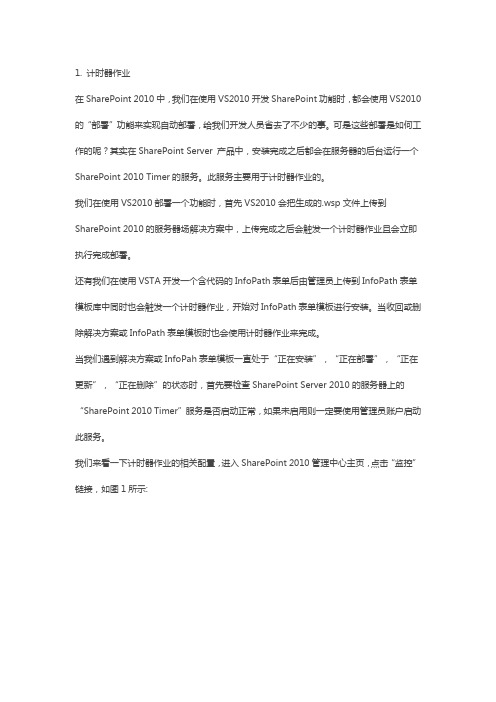
1. 计时器作业在SharePoint 2010中,我们在使用VS2010开发SharePoint功能时,都会使用VS2010的“部署”功能来实现自动部署,给我们开发人员省去了不少的事。
可是这些部署是如何工作的呢?其实在SharePoint Server 产品中,安装完成之后都会在服务器的后台运行一个SharePoint 2010 Timer的服务。
此服务主要用于计时器作业的。
我们在使用VS2010部署一个功能时,首先VS2010会把生成的.wsp文件上传到SharePoint 2010的服务器场解决方案中,上传完成之后会触发一个计时器作业且会立即执行完成部署。
还有我们在使用VSTA开发一个含代码的InfoPath表单后由管理员上传到InfoPath表单模板库中同时也会触发一个计时器作业,开始对InfoPath表单模板进行安装。
当收回或删除解决方案或InfoPath表单模板时也会使用计时器作业来完成。
当我们遇到解决方案或InfoPah表单模板一直处于“正在安装”,“正在部署”,“正在更新”,“正在删除”的状态时,首先要检查SharePoint Server 2010的服务器上的“SharePoint 2010 Timer”服务是否启动正常,如果未启用则一定要使用管理员账户启动此服务。
我们来看一下计时器作业的相关配置,进入SharePoint 2010管理中心主页,点击“监控”链接,如图1所示:图1在图1中可又看到“计时器作业”有两项,一项是“复查作业定义”,一项是“检查作业状态”。
两项都是关于计时器作业的工作状态的健康检查。
2. 复查作业定义在图1中点击“复查作业定义”链接,如图2所示:图2SharePoint 2010的“复查作业定义”指:审查并切换服务器场中定义的计时器作业。
图2的列表可以使用视图(全部,服务,Web应用程序)来查看定义的作业情况。
图2列出了整个服务器场中所有定义的计时器作业。

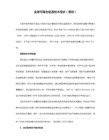

Microsoft SharePoint简介简介微软的SharePoint作为企业信息化平台产品,在企业内部有广泛的应用。
针对企业门户、企业搜索、内容管理、业务流程应用以及企业内部社交化网络等需求能很好的满足需求。
提供了一个企业的业务解决方案,它利用了企业应用程序集成功能,以及灵活的部署选项和管理工具,将来自不同系统的信息集成到一个解决方案中。
这个门户站点使得端到端的合作更为容易,实现了个人、团队和信息的整合、组织和搜索。
用户可以通过门户内容和布局的定制和个性化以及目标受众,更快地找到相关信息。
公司可以根据受众的公司职位、团队身份、兴趣或其他可以设置的成员规则来设定信息、程序和更新。
发展SharePoint从2001发展到目前的2016经历了6个版本,发行版本有SharePoint2003、SharePoint2007、Sharepoint 2010、SharePoint2013和SharePoin2016。
并且适应客户的需求和市场的需要在不断的改进和提高。
特点分享:可以分享想法、知识和个人信息等内容,打破信息孤岛,提高沟通协作效率组织:组织和管理信息,团队和项目,确保项目和团队沟通顺畅和高效管理:管理IT成本、企业规范等等,降低IT管理和维护成本,提高企业管理规范化程度发现:发现问题答案、专家等等我们关心的信息,企业搜索引擎满足日益增加的企业信息量构建:快速构建和部署业务应用,可以构建私有云和公用云平台。
应用场景企业门户:企业门户是SharePoint最广泛的应用场景之一,可以快速搭建企业门户,并集成相关资源内容管理:具有CMS功能,可以方便、快捷地管理企业内容和Web内容企业搜索:借鉴FAST Search和SharePoint Search的优点,充分大规模企业搜索的性能业务集成:强大的集成能力,可以集成业务系统或其他数据存储软件社交化:引入社交化概念,构建企业内部社交网络,提高人与人的沟通效率价值SharePoint对企业的价值要从以下三个方面来描述:成本:降低了IT维护和管理成本,减少了人机交互的成本,提高工作效率生产力:打破信息孤岛,提高沟通效率,随时随地的移动办公,提升了企业生产地管理:不断优化企业管理的规范化和合规化。
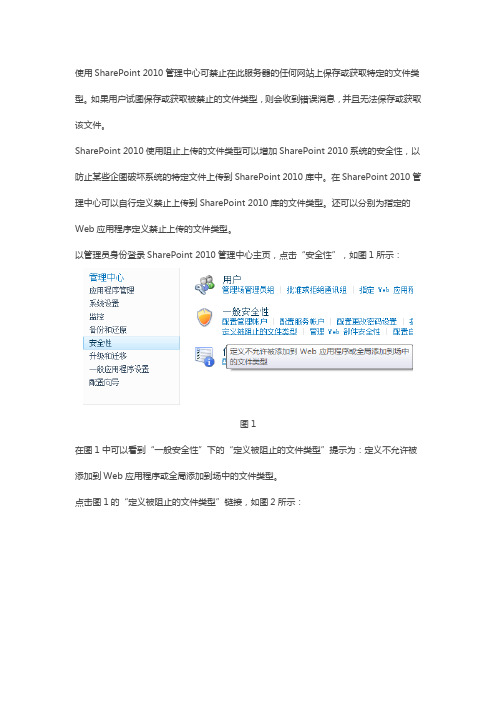
使用SharePoint 2010管理中心可禁止在此服务器的任何网站上保存或获取特定的文件类型。
如果用户试图保存或获取被禁止的文件类型,则会收到错误消息,并且无法保存或获取该文件。
SharePoint 2010使用阻止上传的文件类型可以增加SharePoint 2010系统的安全性,以防止某些企图破坏系统的特定文件上传到SharePoint 2010库中。
在SharePoint 2010管理中心可以自行定义禁止上传到SharePoint 2010库的文件类型。
还可以分别为指定的Web应用程序定义禁止上传的文件类型。
以管理员身份登录SharePoint 2010管理中心主页,点击“安全性”,如图1所示:
图1
在图1中可以看到“一般安全性”下的“定义被阻止的文件类型”提示为:定义不允许被添加到Web应用程序或全局添加到场中的文件类型。
点击图1的“定义被阻止的文件类型”链接,如图2所示:
图2
在图2中的列表中列出了SharePoint Server 2010默认的被禁止的文件类型扩展名。
当然我们也可以在列表的底部输入我们想要禁止的文件类型扩展名,如图3所示我添加的.app 文件扩展名。
图3
在图3中我们输入了一个app的扩展名,只要上传的文件名中扩展名.app的就会禁止上传,如game.app,此类型的文件就不会上传到SharePoint 2010库中。
我们还可以删除某个扩展名,直接在图3的列表中使用Backspace键删除即可。

Sharepoint 2010SharePoint 2010 是由微软开发并推出的企业级协同平台和内容管理系统。
它是 SharePoint 系列产品中的一员,于2010年发布。
SharePoint 2010 提供了一系列功能,使组织能够更好地管理和共享信息、协同工作,以及构建自定义的应用程序。
功能和特点1. 团队协作SharePoint 2010 提供了强大的团队协作功能,允许用户在一个共享的网站上共同工作。
用户可以在网站上创建和管理文档库、任务列表和日历。
团队成员可以共享文档、编辑文档,并通过版本控制来跟踪和管理文档的修改。
2. 文档管理SharePoint 2010 提供了完善的文档管理功能,用户可以轻松地上传、共享和组织文档。
它支持版本控制、审批工作流程和文档元数据,使用户能够更好地管理文档的生命周期。
此外,用户还可以设置文档级别的权限和访问控制,确保只有授权的用户可以访问敏感的信息。
3. 内容搜索SharePoint 2010 提供了高效的内容搜索功能,用户可以快速找到所需的信息。
它使用全文搜索技术,能够搜索文档内容、元数据和附件,并提供相关性排序、过滤和预览功能。
用户可以根据关键字、作者、日期等条件进行搜索,以便更好地定位到所需的文档或信息。
4. 业务流程和工作流程SharePoint 2010 具有强大的业务流程和工作流程功能,可以帮助用户自动化和优化业务流程。
用户可以使用 SharePoint Designer 或 Visual Studio 来创建自定义的工作流程,支持串行和并行的工作流程,并可以集成到其他应用程序中。
此外,SharePoint 2010 还提供了预定义的工作流程,如批准、通知和协作工作流程,方便用户快速应用。
5. 企业搜索SharePoint 2010 的企业搜索功能能够将多个数据源整合在一起,并提供统一的搜索界面。
用户可以通过一个集中的搜索界面搜索包括文档、网站、列表和应用程序在内的各种内容。
在SharePoint 2010的网站设置中可以设置网站的搜索和脱机可用性,主要是为了保护网站数据的安全性,因为SharePoint 2010的搜索是完全爬网式的,会把整个SharePoint 2010网站内容都存储在数据库中以备搜索使用。
如果感觉此网站的内容数据比较敏感,不想让别人在搜索结果中看到,则就要设置网站的搜索和脱机可用性。
现在我们打开一个SharePoint 2010网站,如图1所示:
图1
在图1中点击“网站操作”菜单下的“网站设置”,如图2所示:
图2
在图2的“网站管理”下点击“搜索和脱机可用性”链接,如图3所示:
图3
图3是设置SharePoint 2010网站的搜索和脱机可用性界面,现在做如下说明:∙编制网站内容索引:
指定此SharePoint 2010网站是否应在搜索结果中可见。
如果网站对搜索不可见,则该网站和其所有子网站中的内容都不会在搜索结果中显示。
∙编制ASPX 页内容索引
SharePoint 2010搜索结果中经常会包含ASPX 页中显示的项目的文本。
如果此网站网页上的个别项目使用了权限进行安全保护,并且该权限比网页本身的保护要严格,则未经授权的用户可能会在搜索结果中看到此受限制的信息。
∙脱机客户端可用性
指定此SharePoint 2010网站是否应对脱机客户端可用。
是否允许将此网站中的项目下载给脱机客户端?默认值为是。
图3的设置完成之后点击“确定”按钮,则在下一次使用此网站时就会按图3的设置显示搜索结果。
在此处设置主要是针对SharePoint 2010网站范围的,如果对顶级网站做了限制,则其下的任何子网站也会使用此处的设置。
SharePoint 2010顶级网站的顶部导航链接栏会列出所有网站中创建的子网站链接,而顶级网站则是以“主页”链接的形式出现的,现在我们使用SharePoint 2010“网站操作”菜单下的“网站设置”来管理顶部链接栏的设置。
如图1所示:图1在图1中点击网站操作菜单中的“网站设置”,如图2所示:图2在图2的“网站设置”页面中,点击“外观”下的“顶部链接栏”链接,如图3所示:图3图3就是SharePoint 2010顶部链接栏的管理页面。
现在我们来新建一个导航链接,在图3顶部点击“新建导航链接”,如图4所示:图4在图4的URL中输入网址和说明标题。
点击“确定”按钮,如图5所示:图5在图5中可以看到刚才新添加进去的“Web技术网”导航链接。
默认情况下SharePoint 2010创建的顶部导航链接是排在原来导航链接的最下面的。
当我们还可以通过图5顶部的“更改顺序”来调换导航链接原有的顺序。
如图6所示:图6在图6中可以通过改变“链接顺序”各个下拉框中的数字来改变“链接名称”的顺序,现在我们把“Web技术网”的链接顺序改变1,如图7所示:图7在图7中“Web技术网”已经调到顺序1了。
点击“确定”按钮完成设置。
如图8所示:图8在图8顶部的导航链接上可以看到我们更改后的链接顺序了。
现在我们来修改一下Web技术网链接的标题,在图8点击“Web技术网”前面的编辑图标,如图9所示:图9在图9中可以在URL信息中修改网址和说明信息,也可以点击“删除”按钮删除此导航链接。
至此,SharePoint 2010的顶部导航链接的新建、编辑、删除等操作已经讲解完成,在这里修改的是SharePoint 2010网站集的顶级网站的导航链接,当然在子网站中也可以新建、编辑、删除导航链接,范围只能是在子网站内。
SharePoint产品版本及历史SharePoint Portal Server 2003(后文简称SPS 2003) 是SharePoint系列第一个比较成功的产品,使用SPS 2003可以对企业知识进行组织、查找、共享与管理,它的设计目标是为大中型企业提供集成、协作以及个性化与自定义。
Microsoft Office SharePoint Server 2007(后文简称MOSS 2007) 是对SPS 2003的重大升级,在MOSS 2007中,6大功能模块分别是门户、协作、内容管理、商业智能与业务流程。
Windows SharePoint Services (后文简称WSS) 与SharePointWSS有WSS 2.0、WSS 3.0两个版本,是SPS 2003与MOSS 2007的基础免费版本,包含了站点、文档库、列表库、图片库、区域、文档协作等功能。
在SharePoint 2010中,WSS已经改名为SharePoint Foundation 2010。
企业的信息化需求随着信息化技术的不断提高,目前企事业单位信息化建设逐步发展到一定程度,他们中的大部分单位已经拥有了部分通用管理系统:如财务、人事、CRM等;还有部分个性化业务系统如进销存、ERP等。
这些应用系统在各自的业务领域发挥着重要的作用,但是系统之间却往往不能很好地互联互通,造成了互相隔绝的“信息孤岛”。
跨系统共享数据与协作,成为了企业提升办公效率的“壁垒”。
总的说来,企业在信息化上面临以下几方面的问题:1.资源分散,没有形成企业的知识库,诸如每个人手里都有一些文档资源,这些资源没有共享,因此得不到更好的利用;一些关键性的文档只存在一两个人的电脑中,一旦丢失就无法找回。
2.缺乏集成与整合,企业内部现有业务信息系统之间不能很好地互联互通,成为了互相隔绝的“信息孤岛”。
3.对企业信息缺乏综合的管理平台,这主要表现在:一个系统一套用户权限体系,对文档整个生命周期的管理不完善;不能追随文档的历史记录;业务流程与工作流程没有电子化或者电子化后管理不科学;多个业务系统的某些功能需要切换到每一个系统中去查看使用;没有集成业务分析与管理功能。
SharePoint 2010 管理系列之文档搜索当一个文档库建成以后,里面的文档会越来越多,而我们想找到一个自己想要的文档是SharePointSharePoint 2010 文档管理系列之文档搜索前言:如果一个文档库里面有很多文档,成千上万,对我们来说查找就是个麻烦事儿,所以搜索的必要性就体现出来了。
下面,我们简单的介绍下,sharepoint 搜索配置,并创建一个简单的搜索页面。
一、配置SharePoint的搜索:1.我们可以看到sharepoint的搜索服务,点击启动,发现提示错误,原因是没有相应的应用程序,提醒我们为搜索创建应用程序。
2.点击服务应用程序,确实很少,没有我们需要的搜索应用程序,我们点击创建。
3.选择搜索的应用程序,一看就知道是哪个了~~4.填入搜索服务的应用程序的名称,选择需要的应用程序池,这个可以是提前创建好的,我是自己在管理中心,提前创建好了的。
5.可以看到创建的过程,特别的,如果关掉这个窗口,依然会在后台完成创建工作;创建完成,会提示“Search Service 应用程序Custom Search Service 应用程序已创建成功。
”6.在看服务应用程序,就已经有我们需要的搜索服务应用程序了二、创建内容源和搜索范围:1.当搜索服务应用程序创建完毕,我们点击这个应用程序,进入下图的搜索管理界面。
2.可以看到搜索服务所依托的英程序都有哪些~3.下面我们新建一个内容源,为定制搜索使用~~4.当然,我们要想单独定义2013端口下的应用程序,就必须在所有网站,把这个应用程序先删掉,然后保存5.新建2013端口的内容源,随便起个名字就可以了,接下来会在搜索范围里面使用~~如下图,我们同事创建爬网计划,不要太频繁,适当最好新建内容源,填写内容源名称,爬网的sharepoint网站地址,还有爬网计划等。
6.新建范围,如下图~~这个是比内容源更细的一个分类~~7.填写标题和说明,点击确定即可8.点击添加规则,这个可以添加一条或者多条规则~~9.添加知识积累文档库,到搜索范围,选择包含,点击确定简单介绍下,这里可以选择不同类型,包含或者排除这个规则都可以,一个搜索范围可以添加多个规则来满足不同情境需要。